เปลี่ยน AVI ให้เป็น GIF ได้อย่างง่ายดายด้วย 4 เครื่องมือแปลงวิดีโอที่ดีที่สุด
รูปแบบ AVI ถูกสร้างขึ้นโดย Microsoft เป็นภาชนะประเภทหนึ่งเช่นกระเป๋าสำหรับใส่สื่อสารพัดที่บรรจุวิดีโอและเสียงสำหรับ Windows ในทางกลับกัน GIF ย่อมาจาก Graphics Interchange Format เป็นรูปแบบที่ได้รับความนิยมอย่างมากสำหรับออนไลน์เนื่องจากมีขนาดเล็ก โหลดได้เร็ว และรับข้อความได้ง่าย ตอนนี้ สมมติว่าคุณมีคลิปที่ยอดเยี่ยมนี้ในรูปแบบ AVI และคุณต้องการแบ่งปันส่วนที่สนุกที่สุดในรูปแบบ GIF แต่คุณไม่รู้ว่าจะทำให้สิ่งนั้นเกิดขึ้นได้อย่างไร หรือสมมติว่าคุณอยากจะเปิดวิดีโอของคุณ AVI เป็น GIFดังนั้นไม่ต้องกังวล บทความนี้มีคุณอยู่! สิ่งที่คุณต้องทำคืออ่านต่อ แล้วเราจะแสดงวิธีง่ายๆ แต่ทรงพลังให้คุณดู
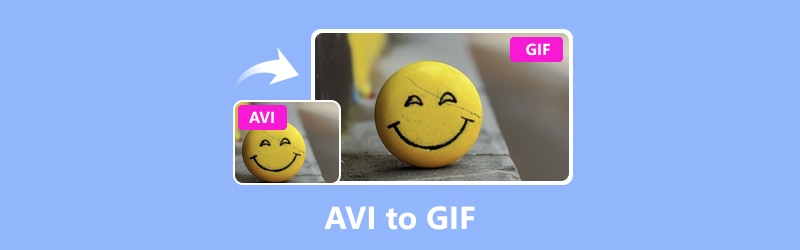
เนื้อหาของหน้า
ส่วนที่ 1 วิธีออนไลน์และออฟไลน์ที่ดีที่สุดในการแปลง AVI เป็น GIF
1. Vidmore Video Converter (ออฟไลน์)
กำลังมองหาวิธีออฟไลน์ที่เชื่อถือได้ในการเปลี่ยนไฟล์ AVI ของคุณให้เป็น GIF อยู่ใช่ไหม? นั่นอาจเป็นเรื่องยากเมื่อรู้ว่ามีตัวเลือกตัวแปลง AVI เป็น GIF มากมาย แต่ถ้าคุณต้องการเก็บไฟล์ของคุณให้ปลอดภัยแล้วล่ะก็ Vidmore Video Converter คือทางเลือกที่ดีที่สุดของคุณ สิ่งที่ยอดเยี่ยมอย่างหนึ่งเกี่ยวกับตัวแปลงนี้คือมันรักษาคุณภาพไฟล์สื่อของคุณให้อยู่ในอันดับต้น ๆ แม้ว่าคุณจะแปลงไฟล์ AVI หลายไฟล์พร้อมกันก็ตาม นอกจากนี้ มันใช้งานง่ายและสามารถรองรับไฟล์ประเภทต่าง ๆ มากมาย เช่น AVI, GIF, MP4, MOV, WMV, VOB, FLV, MKV และอื่น ๆ รวมกว่า 200 ไฟล์! ไม่เหมือนกับโปรแกรมแปลงไฟล์อื่น ๆ ที่อาจรบกวนรูปลักษณ์ดั้งเดิมของไฟล์ของคุณ Vidmore Video Converter ทำให้แน่ใจว่าทุกอย่างคงอยู่อย่างที่ควรจะเป็น
น่าสังเกตที่ Vidmore Video Converter นี้แปลง AVI เป็น GIF ได้อย่างรวดเร็ว! คุณจะไม่กระตุกนิ้วโป้งของคุณโดยรอให้ไฟล์ของคุณแปลง ทำไม เนื่องจากเครื่องมือนี้ทำงานได้เร็วกว่าตัวเลือกอื่น ๆ ถึง 50 เท่าเนื่องจากเทคโนโลยีการเร่งความเร็วด้วยฮาร์ดแวร์ ดังนั้นไม่ว่าคุณจะเปลี่ยนวิดีโอ AVI ของคุณให้เป็น GIF หรือกลับกัน Vidmore Video Converter ก็สามารถจัดการให้เสร็จได้ในพริบตา
ขั้นตอนที่ 1. ไปที่เว็บไซต์อย่างเป็นทางการของ Vidmore เพื่อรับโปรแกรมซอฟต์แวร์ หรือดีกว่านั้นคือคลิก ดาวน์โหลด ปุ่มด้านล่างเพื่อการทำธุรกรรมที่รวดเร็ว
ขั้นตอนที่ 2. เมื่อคุณมีโปรแกรมแล้วให้เปิดใช้งาน หากต้องการเพิ่มไฟล์ AVI ของคุณ ให้คลิกปุ่มเพิ่มไฟล์ที่มุมซ้ายบนของอินเทอร์เฟซ หรือคุณสามารถไปที่แท็บเครื่องหมายบวกตรงกลางเพื่อทำงานเดียวกันได้
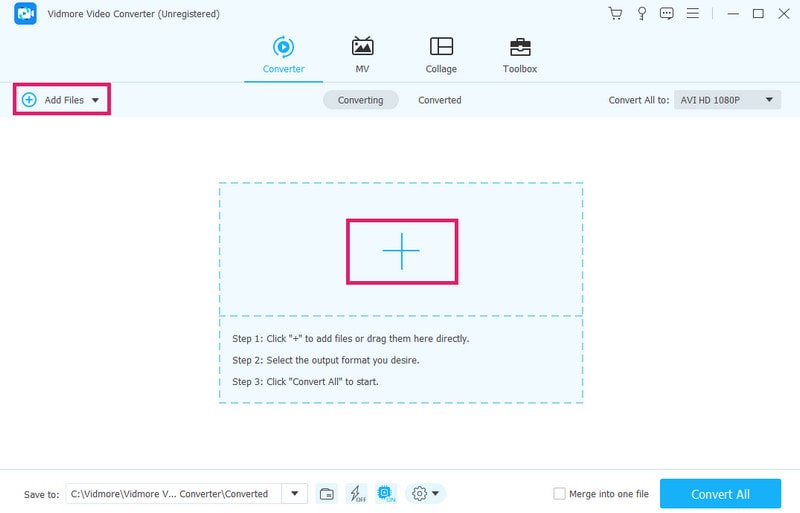
ขั้นตอนที่ 3. หลังจากเพิ่มไฟล์ AVI ของคุณแล้ว ให้มองหาตัวเลือกรูปแบบ ซึ่งสามารถพบได้ในส่วน แปลงทั้งหมดเป็น ตอนนี้ ภายใต้ตัวเลือกวิดีโอ เลือก GIF เป็นรูปแบบผลลัพธ์ของคุณ
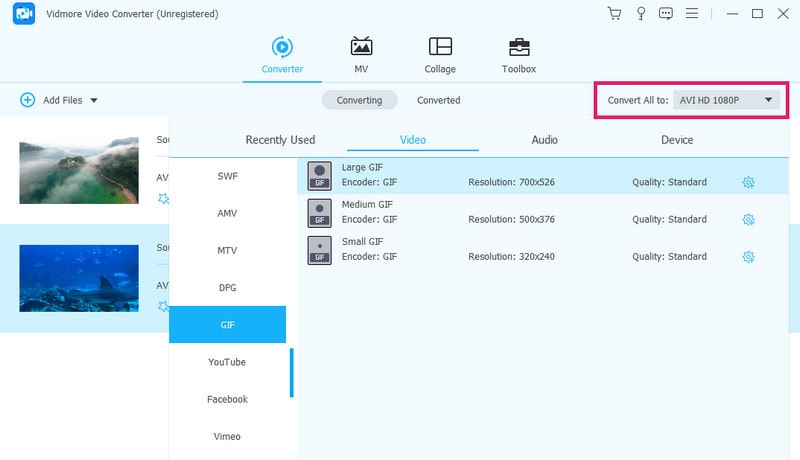
ขั้นตอนที่ 4. เพียงคลิกที่ แปลงทั้งหมด ปุ่มเพื่อแปลง AVI เป็น GIF แบบเคลื่อนไหว

2. แปลงวิดีโอออนไลน์ฟรี
นี้ แปลงวิดีโอออนไลน์ฟรี เป็นตัวเลือกที่ยอดเยี่ยมหากคุณต้องการเครื่องมือฟรีในการแปลงวิดีโอเป็น GIF แบบเคลื่อนไหวออนไลน์ ส่วนที่ดีที่สุดคือมันไม่ได้จำกัดให้คุณอยู่เพียงรูปแบบเดียวเท่านั้น เพราะมันรองรับไฟล์มีเดียประเภทต่าง ๆ มากมาย เช่น AVI, VOB, M4V, MKV, MPG, MP4, FLV, WMV, GIF และอื่น ๆ ลองเดาสิ ? คุณสามารถสลับไปมาระหว่างพวกเขาได้อย่างง่ายดายโดยไม่ต้องถูกโจมตีด้วยโฆษณาที่น่ารำคาญ ดังนั้น หากต้องการเรียนรู้วิธีใช้ตัวแปลง AVI เป็น GIF ออนไลน์ ให้ทำตามขั้นตอนด้านล่างนี้
ขั้นตอนที่ 1. เริ่มต้นด้วยการเปิดเว็บเบราว์เซอร์ของคุณและไปที่เว็บไซต์อย่างเป็นทางการของเครื่องมือ เมื่อไปถึงแล้วให้มองหา เพิ่มไฟล์เพื่อแปลง ปุ่มเพื่อนำเข้าไฟล์ AVI ของคุณ
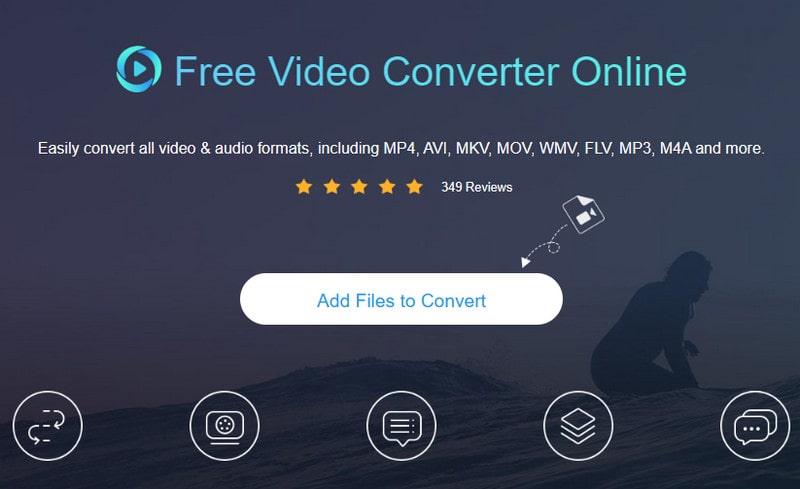
ขั้นตอนที่ 2. เมื่อโหลดไฟล์ AVI ของคุณแล้ว ให้มองลงไปเพื่อค้นหาตัวเลือกสำหรับรูปแบบ GIF ที่ด้านล่างของหน้าจอ คลิกที่แต่ละรูปแบบ AVI และสลับ GIF เป็นรูปแบบผลลัพธ์
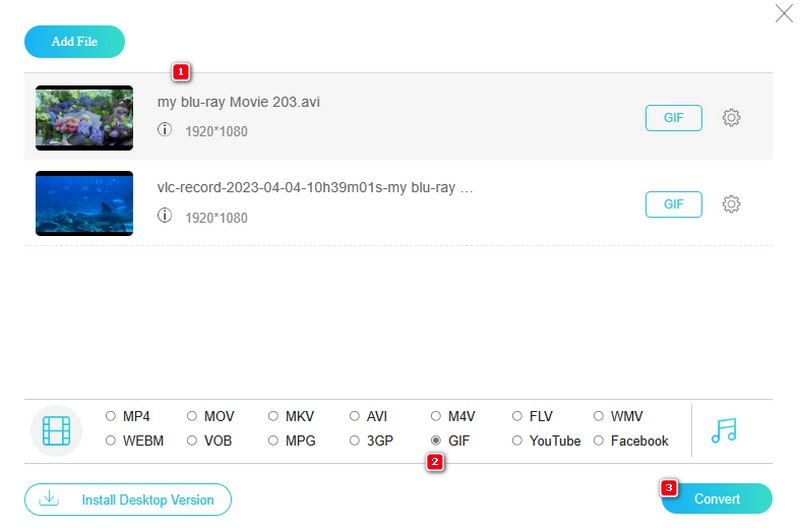
ขั้นตอนที่ 3. ในที่สุดคุณก็สามารถคลิกปุ่มแปลงเพื่อเริ่มกระบวนการแปลงได้
ส่วนที่ 2 วิธีการแปลงไฟล์ AVI เป็น GIF ใน Photoshop
Photoshop อาจคุ้นเคยกับคุณอยู่แล้ว Photoshop เป็นโปรแกรมแฟนซีที่สร้างโดย Adobe ที่ใช้แก้ไขรูปภาพ ผู้คนส่วนใหญ่ใช้มันบนคอมพิวเตอร์ทั้ง Windows และ Mac เพื่อแก้ไขรูปภาพและสร้างรูปภาพใหม่ ด้วย Photoshop คุณสามารถทำสิ่งต่าง ๆ เช่น ตัดบางส่วนของภาพออกคัดลอกและวางบิต และเปลี่ยนสีตามที่คุณต้องการ ใช่แล้ว คุณยังสามารถเปลี่ยน AVI เป็น GIF โดยใช้ Photoshop ได้ ซึ่งดีมากเพราะใช้งานง่ายและมีเครื่องมือเจ๋ง ๆ มากมาย ด้วย Photoshop คุณสามารถสร้าง GIF ที่ยอดเยี่ยมได้อย่างรวดเร็วจากวิดีโอ AVI ของคุณ และแบ่งปันกับเพื่อน ๆ ทางออนไลน์ได้อย่างง่ายดาย ดังนั้น หากคุณต้องการแปลงไฟล์ AVI ให้เป็น GIF นี่คือข้อตกลง
ขั้นตอนที่ 1. เปิด Adobe Photoshop และนำเข้าวิดีโอ AVI ของคุณ โดยไปที่ไฟล์>นำเข้า>เฟรมวิดีโอไปยังเลเยอร์
ขั้นตอนที่ 2. เมื่ออัปโหลดวิดีโอแล้ว ให้ไปที่ไฟล์>ส่งออก>บันทึกสำหรับเว็บ (รุ่นเก่า) หลังจากนั้น เลือกรูปแบบ GIF และปรับขนาดไฟล์ให้เหมาะสมหากจำเป็น
ขั้นตอนที่ 3. ตอนนี้ เลือกโฟลเดอร์ปลายทางแล้วป้อนชื่อไฟล์ที่คุณต้องการ หลังจากนั้นให้คลิกที่ บันทึก ปุ่มให้คุณเปลี่ยน AVI เป็น GIF

ข้อดี
- มันมาพร้อมกับการควบคุมเอาท์พุต GIF ที่ครอบคลุม
- มันสร้างผลลัพธ์ GIF คุณภาพสูง
- มันมีคุณสมบัติขั้นสูง
จุดด้อย
- ต้องใช้ทรัพยากรอย่างเข้มข้นระหว่างการติดตั้ง
- ไม่มีการประมวลผลแบบแบตช์อัตโนมัติ
ส่วนที่ 3 แปลง AVI เป็น GIF โดยใช้ VLC
ผู้ใช้จำนวนมากสงสัยว่าพวกเขาสามารถแปลงไฟล์วิดีโอเป็น GIF โดยใช้ได้หรือไม่ VLC Media Player, วิดีโอฟรี และ โปรแกรมแปลงไฟล์ GIF- แม้ว่าคุณจะทำไม่ได้โดยตรง เนื่องจากไม่มีการรองรับเอาต์พุต GIF โดยตรง แต่นี่คือส่วนที่ยอดเยี่ยม: คุณยังคงสามารถใช้ VLC เพื่อสร้าง GIF ได้ VLC มาพร้อมกับสิ่งที่เรียกว่าสแน็ปช็อต และช่วยให้คุณสามารถบันทึกเฟรมเดียวจากวิดีโอเป็นไฟล์รูปภาพได้ ดังนั้น คุณสามารถคว้าเฟรมที่ต้องการ บันทึกเป็นรูปภาพ จากนั้นใช้เครื่องมืออื่นเพื่อเปลี่ยนรูปภาพนั้นให้เป็น GIF ได้หากต้องการ นอกจากนี้ VLC ยังช่วยให้คุณควบคุมความเร็วของวิดีโอและข้ามไปยังช่วงเวลาที่เฉพาะเจาะจงได้ ดังนั้นคุณจะได้เฟรมที่เหมาะสมสำหรับ GIF ของคุณ มันไม่ใช่วิธีที่ตรงไปตรงมาที่สุด แต่เดี๋ยวก่อน มันทำให้งานสำเร็จ!
ขั้นตอนที่ 1. เปิด VLC และเปิดไฟล์ AVI ที่คุณต้องการใช้งาน
ขั้นตอนที่ 2. เมื่อวิดีโอกำลังเล่น ให้เลือกส่วนที่คุณต้องการสร้าง GIF เมื่อเลือกแล้ว ให้คลิกวิดีโอ>ถ่ายภาพสแนปชอต
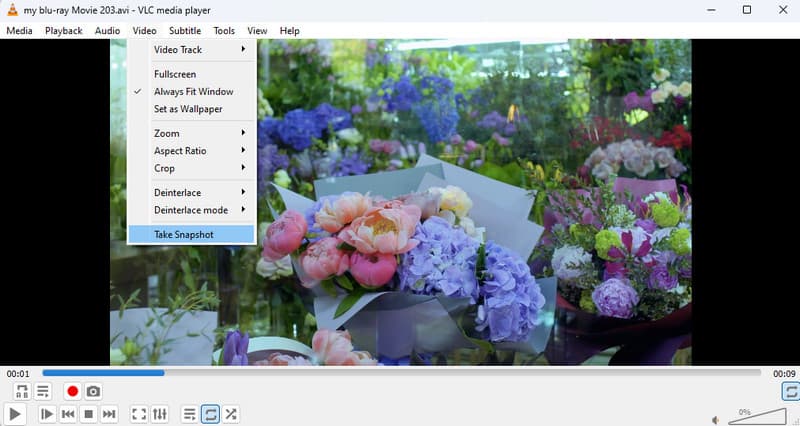
ขั้นตอนที่ 3. ตอนนี้ คุณจะต้องใช้ MS Paint เพื่อส่งออก AVI เป็น GIF ด้วย VLC ไปที่โฟลเดอร์ Pictures ของคุณแล้วคลิกขวาที่ VLC snap เพื่อเปิดด้วย Paint เมื่อเปิดแล้วให้คลิกที่ไฟล์>บันทึกเป็น>ตัวเลือกรูปภาพ GIF
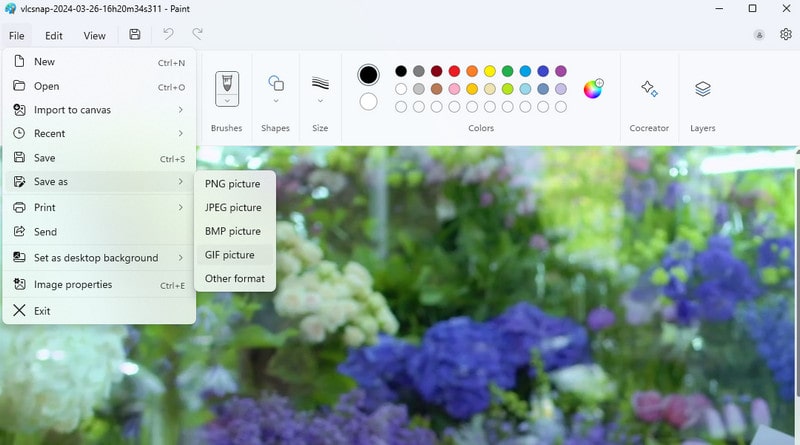
ข้อดี
- ใช้งานได้ฟรี
- เข้ากันได้กับหลายแพลตฟอร์มและอุปกรณ์
- คุณสมบัติสแน็ปช็อตสามารถเป็นเครื่องมือของคุณในการสร้าง GIF
จุดด้อย
- ไม่รองรับเอาต์พุต GIF โดยตรง
- จำเป็นต้องใช้เครื่องมือแยกต่างหากเช่น MS Paint เพื่อส่งออก GIF
ส่วนที่ 4 คำถามที่พบบ่อยเกี่ยวกับการแปลง GIF และ AVI
เป็นไปได้ไหมที่จะแปลง GIF เป็น AVI?
ใช่ การแปลง GIF เป็น AVI สามารถทำได้ตราบใดที่คุณใช้เครื่องมือแปลงที่มีประสิทธิภาพ เช่น Vidmore Video Converter
ฉันจะบันทึก GIF ในรูปแบบใด
โดยทั่วไปแล้ว GIF จะถูกบันทึกในรูปแบบ GIF GIF ย่อมาจาก Graphics Interchange Format
ฉันจะเปลี่ยนวิดีโอเป็น GIF บน iPhone ของฉันได้อย่างไร
มีหลากหลายวิธี เปลี่ยนวิดีโอให้เป็น GIF บน iPhone ของคุณ คุณสามารถใช้แอปเช่น ImgPlay หรือ Giphy Cam สำหรับการแปลงนี้ได้
สรุป
กำลังแปลง AVI เป็น GIF ไม่ใช่งานที่ท้าทายอีกต่อไป ขอบคุณวิธีการต่างๆที่นำเสนอข้างต้น ดังนั้นคุณสามารถใช้รายการใดก็ได้ตามความต้องการของคุณ เพียงเลือกอุปกรณ์ที่ตรงกับความต้องการของคุณมากที่สุด อย่าลืมเลือกตัวเลือกที่ดีที่สุดสำหรับระดับทักษะและอุปกรณ์ของคุณ


